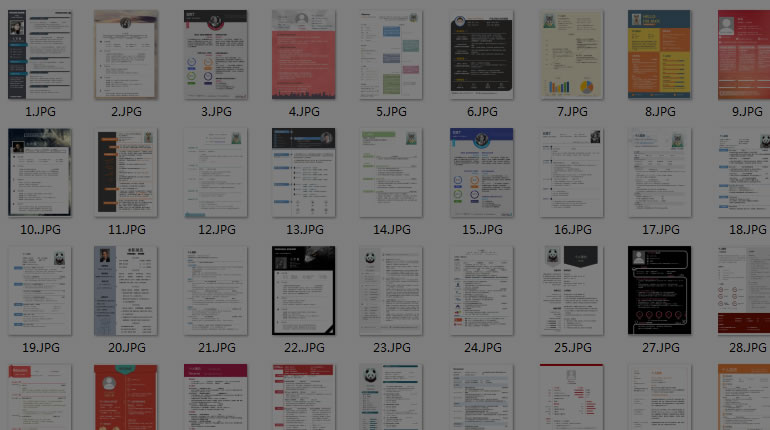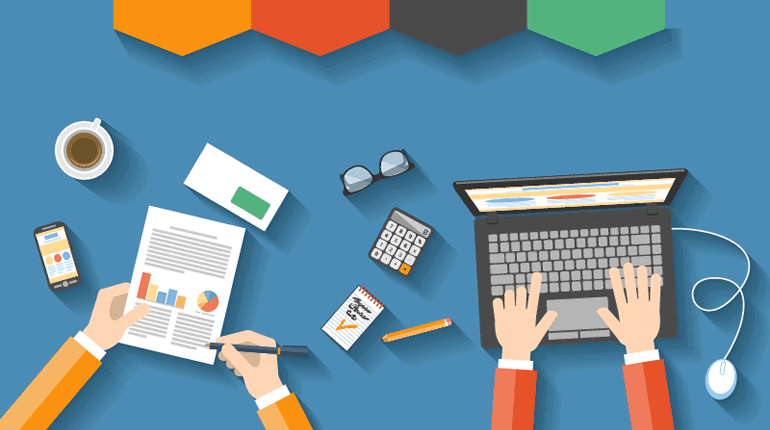excel/word宏已被禁用解决方法来咯~小编将会告诉大家遇到“宏已被禁用”提示解决方法,这两个提示在excel和word中经常出现,怎么办呢?请试一试下文的方法吧。
方法二、工具--宏-安全性--可靠发行商,将下方的选择框中的钩清空,再将宏安全性改为最高。
方法三、可能是初次安装Office时共享里的VBA没安装,可以重新再安装一下VBA和信任证书。
方法四、Word选项--加载项--转到--把里面的5项内容都删除,然后确定--Word选项--信任中心--信任中心设置--选择 “启用所有宏”和“信任对 VBA 工程对象模型的访问”--确定,最后重新启动Word2007即可。
单击“Office 按钮” ,然后单击“Excel 选项”,依次单击“信任中心”、“信任中心设置”和“宏设置”。
【禁用所有宏,并且不通知】 如果您不信任宏,请单击此选项。此时,将禁用文档中的所有宏以及有关宏的安全警告。如果有些文档包含的未签名宏是您确实信任的,则可以将这些文档放入添加、删除或修改文件的受信任位置。受信任位置中的文档无需经过信任中心安全系统的检查便可运行。
【禁用所有宏,并发出通知】 这是默认设置。如果您希望禁用宏,但又希望存在宏时收到安全警告,请单击此选项。这样,您就可以选择在各种情况下启用这些宏的时间。
禁用无数字签署的所有宏 除了宏由受信任的发布者进行数字签名的情况,此设置与“禁用所有宏,并发出通知”选项相同,如果您信任发布者,宏就可以运行。如果您不信任该发布者,您就会收到通知。这样,您便可以选择启用那些已签名宏或信任发布者。将禁用所有未签名的宏,并且不发出通知。
【启用所有宏】(不推荐,可能会运行有潜在危险的代码 单击此选项可允许所有宏运行。此设置会使您的计算机容易受到潜在恶意代码的攻击,因此不建议使用此设置。
版权声明:本文内容由互联网用户自发贡献,该文观点仅代表作者本人。本站仅提供信息存储空间服务,不拥有所有权,不承担相关法律责任。如发现本站有涉嫌抄袭侵权/违法违规的内容, 请发送邮件至 88888888@qq.com 举报,一经查实,本站将立刻删除。如若转载,请注明出处:https://starfield-sports.com/Wordjiaocheng/Wordhonganli/306.html